
|
Föreställ dig att du hemma vill använda din dator men din yngre bror kontrollerar sina sociala nätverk och du måste göra en uppgift. Till toppen av allt ligger filen du behöver på den "mycket upptagna" datorn. Tja, enkelt, från vilken dator som helst från huset kommer du åt ditt användarkonto som finns i computadora som din bror använder just nu och voila, det har du din session med allt och vad du har i det som om du stod framför servern och arbetade, bra, eller hur? Tja, NX-teknik tillåter detta och mycket mer. |
NX är en teknik som gör att fjärr-X11-sessioner kan köras snabbt och med utmärkt grafisk kvalitet. Den utvecklades av det franska företaget NoMachine, som erbjuder klient- och serverapplikationer gratis (men inte gratis) och även kommersiellt.
NX-tjänstens hastighet beror på komprimering och cachning som utförs av X11-protokollet, vilket minimerar mängden information som överförs mellan klient och server. Men hastighet är inte det enda man har tänkt på, NX tillhandahåller också en säker tjänst eftersom all information reser genom SSH. Du kan glömma LDAP, säkra kataloger med Apache och SSL, Samba, NFS eller någon annan lösning för att komma åt dina data i nätverket, med NX räcker det att ansluta från vilken dator som helst i nätverket till ditt användarkonto och dina data kommer de att finnas där.
NX, till skillnad från VNC, anses vara en tunn klienttjänst, eftersom den inte är begränsad till att erbjuda visualisering och kontroll av ett fjärrskrivbord utan snarare tillåter åtkomst till användarkonton som finns på servern utan att störa andra användare som kan komma åt deras konton samtidigt från själva servern eller någon annan dator.
En annan fördel är att för att använda NX är det inte nödvändigt att skaffa sofistikerad hårdvara, till exempel om du planerar att använda ljusterminaler med PXE / LTSP måste du ha nätverkskort som stöder PXE-start, vilket förhindrar att gamla datorer återanvänds utöver servern kräver två kort nätverk för sin drift, med NX-teknik räcker det bara att ha ett enkelt lokalt nätverk utan att behöva spendera pengar på specifik hårdvara.
Som om ovanstående inte räckte, låt oss föreställa oss om vi har ett lokalt nätverk där flera användare arbetar och plötsligt en klassisk blackout kan du praktiskt taget säga adjö till ditt arbete om du inte sparar det med en NX-server skyddad med en Ingen paus räcker, vi startar om klienterna, får åtkomst till sessionen som lämnades öppen och fortsätter med ditt arbete, vilket sparar på avbrottsfri strömförsörjning för alla datorer i ditt nätverk. (Tro mig det fungerar och jag blev förvånad när jag körde testerna och såg att det fungerar perfekt).
Diagram över ett nätverk med NX-teknik
Som du kan se i diagrammet är det tillräckligt att implementera lösningarna med NX-teknik om du har ett blygsamt lokalt nätverk.
Kraven är följande:
Kunder:
- 400 MHz processor
- 128 MB RAM
- 35 MB diskutrymme (för att installera klientprogrammet)
- En nätverksanslutning
Server:
Maskinvaran som krävs för servern är variabel, beroende på antalet klienter som ansluter till den och vilken typ av applikationer som ska köras.
För min smak är NoMachine-applikationerna mycket bra, men lyckligtvis finns det alternativ av samma kvalitet och även gratis som har utvecklats med utnyttjande av det faktum att kärnan i NX-tekniken ligger under GPL 2-licensen, har Google lanserat neatx som är en gratis NX-server, som klient föreslår jag att jag använder OpenNX vilket också är fri programvara.
Som nyheter kommenterar jag att NoMachine har rapporterat att NX-tekniken från version 4 kommer att upphöra att vara fri programvara och kommer att ha en egen licens.
http://www.nomachine.com/news-read.php?idnews=331
Var kan vi använda NX?
- Datorklasser eller laboratorier.
- Kontor
- I hemmet
- bibliotek
- Och var som helst där vi har en server med bra resurser och gamla datorer att återvinna.
Installera Neatx (Server)
Vi lägger till Neatx-arkivet i /etc/apt/sources.list-filen, men först gör vi en säkerhetskopia av filen för att ändra.
cp /etc/apt/sources.list /etc/apt/sources.list.original
Nu fortsätter vi med att lägga till förvaret
nano /etc/apt/sources.list
och vi lägger till följande rader i slutet av filen:
deb http://ppa.launchpad.net/freenx-team/ppa/ubuntu klar huvud
deb-src http://ppa.launchpad.net/freenx-team/ppa/ubuntu klar huvud
Vi sparar och stänger filen.
Vi uppdaterar våra arkiv.
apt-get update
Vi installerar.
apt-get installera neatx-server
Kom ihåg att du kan skapa flera konton för åtkomst från NX-klienten. I det här exemplet lägger vi till 3 neatx-, neatx2- och neatx3-konton till denna server, helst skapar vi dem grafiskt eftersom att lägga till användare från terminalen inte har fungerat åtminstone i Debian 6.
I Gnome 2.x
System> Administration> Användare och grupper
I Gnome 3 och senare
i den övre panelen där ditt användarnamn visas> Systeminställningar> Användarkonton
när du väl har lagt till kommer allt att vara klart, det är sant, det finns inget annat att göra på servern och allt är konfigurerat.
Installera OpenNX (klient)
Vi lägger till OpenNX-arkivet, som med servern gör vi vår säkerhetskopia och redigerar filen men nu lägger vi till den här raden:
deb http://download.opensuse.org/repositories/home:/felfert/Debian_5.0 ./
vi sparar och stänger.
Vi lägger till förvaringsnyckeln, vi laddar ner nyckeln från här och i terminalen som befinner oss i katalogen där vi laddar ner nyckeln startar vi följande kommando.
apt-key lägg till Release.key
Vi uppdaterar arkiv.
apt-get update
Vi installerar.
apt-get installera opennx
och allt kommer att vara klart.
Vi hittar också paket och arkiv för andra distros och olika operativsystem på dess officiella sida.
http://opennx.net/download.html
Även om exempelförvaret är det som har fungerat korrekt för mig i både Ubuntu och Debian.
Nu kommer vi åt vår fjärrsession från klienten.
Program> OpenNX-klient> OpenNX-anslutningsguide
OpenXN-guiden visas
Vi trycker på knappen «Nästa».
Vi lägger lite namn på sessionen och IP: n på servern, vi ändrar hastigheten upp till där det står LAN.
Vi väljer Unix som systemet och skrivbordet som är installerat på servern, i det här fallet GNOME.
Vi lämnar aktiverat alternativet "Aktivera SSL-kryptering av all trafik", utan att detta alternativ är aktiverat fungerar inte servern, eftersom den inte tillåter okrypterade sessioner.
Vi inaktiverar alternativet «Skapa genväg på skrivbordet» eftersom det är aktiverat fungerar det men markerar ett fel när du skapar genvägen på skrivbordet.
Nu ser vi OpenNX-klienten
Vi placerar användaren vi vill ansluta till på servern, lösenordet,
vi väljer den session som vi tidigare skapade och trycker på «Logga in».
Vi ser att OpenNX upprättar anslutningen till servern, autentiserar och laddar ner nödvändig data för att starta sessionen.
Om allt har gått bra kommer vi att ha anslutningen till en session på en fjärrserver, som redan nämnts, utan att störa någon annan användare som också kommer åt sitt konto antingen fysiskt på servern eller via OpenNX.
Ett par fångster.
Åtkomst från en klient installerad i Ubuntu 11.10 till en NX-server också med Ubuntu 11.10.
I den här skärmdumpen ser vi att vi får åtkomst till en NX-server installerad i Debian 6.0 från en klient i Ubuntu 11.10, det observeras i namnlisten i fönstret att «Neatx» visas, följt av användaren, namnet på servern och även sessionen .
I test har 3 användarkonton nås samtidigt på en server med en Athlon X2
med 2 GB RAM och det fungerade perfekt, var åtkomst till varje konto från en annan klient på det lokala nätverket med LibreOffice Writer och Firefox igång och ingen av dem presenterade några nackdelar.
Det här är de tre klientdatorer som OpenNX kördes för att få åtkomst till fjärranvändarkontona.
Hämta en session
Om kunden av någon anledning har tappat bort anslutningen, antingen på grund av ett strömavbrott, någon snubblat över datorns strömkabel eller om din lillebror fastnat på datorns strömbrytare, oroa dig inte , din fjärrsession har körts på servern, slå bara på klienten igen och starta sessionen, en skärm som följande visas
Du väljer den session du körde, tryck på "Fortsätt" -knappen så får du din session igen när du lämnade den.
Enligt specifikationerna för NX-tekniken är det också möjligt att komma åt ljudet på distans, vilket jag åtminstone hittills inte har kunnat få det att fungera.
Jag hoppas att den här handledningen är användbar för dig, den är verkligen ett utmärkt verktyg tillgängligt för alla.
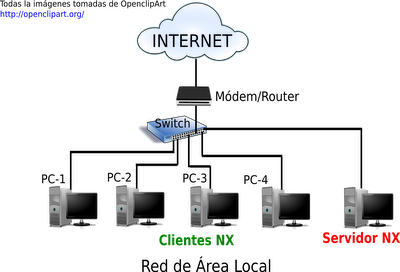



Intressant men jag föredrar att använda xrdp eftersom det normalt inte är nödvändigt att installera en klient eftersom både gnome och windows har det integrerat och det fungerar också med smartphones och thinclient.
Var försiktig, det är inte helt sant, med LTSP är det inte nödvändigt att ha nätverkskort med PXE, du kan starta klienterna från USB, CD, Diskette ... och det är inte nödvändigt att ha hårddiskar i klientdatorn, nx-klienten måste installeras i ett system med en hårddisk. NX är bra att ersätta VNC eller Rdesktop, men om det du behöver är att ha en bättre tunn klientserver LTSP eller TCOS.
Hälsningar.
Utmärkt teknik och handledning.
Var försiktig, du bör också nämna på hårdvarunivå, du måste ha en switch med en hastighet på minst 10/100/1000 Mbps och även klientdatorerna har nätverkskort som också fungerar med den hastigheten.
Med detta kommer vi inte att ha kunder som klagar på att nätverket är väldigt långsamt och slutar fråga oss om att vi bättre ska kasta idén om NX-teknik.
Jag har mitt lokala nätverk med Samba ... och jag använder bara en modemrouter där jag kan ansluta 4 st.
Jag använder den för att komma åt och dela filer mellan datorerna.
Mycket bra information i inlägget, kanske någon gång kommer jag att prova det.
Tack så mycket!
Hälsningar 🙂
Pissdropp pärlor !!!! Jag gör detta från testning! Och jag har inte stannat kvar med ltsp, jag har bara varit i ssh men i delade applikationer och användare eftersom jag bara lär mig men nu med den här hoppas jag att det är bättre för mig för nu är jag med maskiner som redan är över tio år och ja jag får dem att fungera, !!! Okej !! Jag ska prova detta !!!! eftersom jag redan är med på loppet! Det läser att det här är bra om jag redan är förvånad över ssh nu detta ... .. adjö
Jag skulle rekommendera att du tittar på det här http://theqvd.com/
Intressant ... bra bidrag.
Jag skulle rekommendera att titta på x2go, även baserat på NX-teknik.
Jag tror att jag ska prova det med min nya hallon-pi
http://www.tiaowiki.com/w/Install_NX_Server_on_Raspberry_Pi
Jag är glad!!!
Jag installerade precis både klienten och servern på samma dator för testning. Jag kan inte hitta hur man startar klienten någonstans. är ubunutu 10.04 några idéer?
ssh -X?
Jag rekommenderar Ammy Admin (http://www.ammyy.com) kräver inte installation eller specifika konfigurationsinställningar. Det fungerar bakom NAT-gateways och på alla LAN.